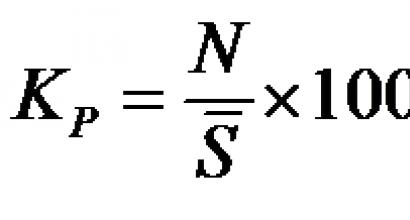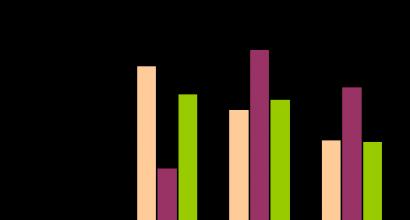Кюр код расшифровка. Сканирование QR-кодов на Андроиде с помощью специальных программ. Что представляет собой QR-код
Сканировать QR-коды на смартфонах с Android проще чем делать фото. Все что нужно это:
- Смартфон или планшет с камерой;
- Интернет.
Я объясню все максимально просто и проведу практическое занятие. Прямо здесь не отходя от статьи. По такой же инструкции можно сканировать и штрих-коды.
“Интерфейс моего смартфона может отличаться от вашего из-за другой темы и версии Android. Отличия не влияют на процесс установки и использования сканера QR-кода”
Для начала нужен сканер QR кодов. Я нашел самый простой. На нем меньше назойливой рекламы и он сканирует - то, что нужно. Установить его - очень просто. Использовать - еще проще.
- Для начала заходим в Google Play Market. И пишем в подчеркнутой красным строке: “qr code scanner”, а лучше “smart qr scanner and generator”. Нажимаем на иконку поиска или просто выпавшее предложение, которое нам подходит.

Кроме того у нас вы можете скачать другое отличное приложение для сканирования –
Как сканировать код с сохраненной картинки?
Распознать QR-код с картинки можно и в сети интернет с помощью специальных веб-сайтов. Я выбрал qrrd.ru, потому что это единственный сайт, который у меня загрузился менее чем за 10 секунд и имел более-менее приятный глазу интерфейс.
Как им пользоваться? Сначала заходим на сайт: qrrd.ru или сразу на qrrd.ru/read. Видим следующее:
Зеленым обведено меню сайта, в котором указано все, чем он может вам помочь. В нашем случае выбираем “Распознать QR код”.
Открывается следующая страница с большой кнопкой “+Выберите файлы”. На нее и нажимаем. После этого, снизу появляются варианты как “выбрать файлы”. Тут вы можете или сразу сделать фотографию и отправить. Или же нажать на документы и выбрать фотографию, которая уже есть на телефоне. Я пошел по последнему пути.
Здесь я выбрал вкладку с картинками, нажал на папку где хранятся картинки на моем телефоне и нажал на изображение с QR-кодом, то самое которое уже раньше было здесь в статье.
Дальше уже дело за сайтом. Он автоматически загружает себе фотографию или картинку, а потом сразу распознает и показывает результат.
Готово!.
Зачем мне вообще сканировать QR-коды?
В них может находиться полезная информация. Вероятность этого низка, но она может там быть. К тому же, QR-коды часто используются в музеях, чтобы не ставить огромные таблички с кучей информации, а просто использоваться небольшой QR-код и дать каждому возможность отойти в сторону и почитать о экспонате в своем телефоне. Все просто и удобно. Именно для этого компания Denso Wave их и изобрела.
QR-код - это отличный инструмент для акций. Например, в нем может быть зашифрован код, который нужно показать продавцу, чтобы получить скидку. Применений огромное количество. Пользуйтесь!
QR код – это двумерный штрих код. Он выглядит как картинка с узором из квадратных точек, и может распознаваться камерой мобильного телефона. Так выглядит QR код, содержащий ссылку на страницу этой статьи.
В QR коде может быть закодирована цифровая информация объемом до 7089 цифр или текстовая информация объемом до 4296 символов (латиница). Можно закодировать информацию о контакте для адресной книги мобильного телефона, данные о товаре или просто обычный текст. Здесь, на нашем сайте, вы можете увидеть QR коды содержащие ссылки на приложения в Google Play Маркет, для быстрого перехода прямо с мобильного телефона (не тратя время на утомительный ввод названия приложения в поиск сервиса).
Чтобы воспользоваться QR кодом с помощью мобильного телефона, сначала нужно установить на него сканер (если у вас его нет в стандартной комплектации). Подобных приложений множество. Я, например, использую .
Для сканирования QR кода запустите программу, наведите объектив камеры телефона на картинку с кодом. Камера попробует сфокусироваться на картинке (если у вас есть автофокус), и попытается обнаружить 4 большие точки на картинке (отметит их желтым цветом).

По ним она распознает изображение. Как только произойдет захват точек, на экране будет отображена расшифрованная информация. Вам будут предложены функции работы с ней. Для перехода по ссылке нажмите на кнопку «Открыть браузер».


Таким способом можно установить приложения, упоминающиеся в статьях нашего сайта.
10 Сен 2018
Дмитрий Маришин
Давайте разберемся, как с помощью современного смартфона (мы будем использовать iPhone) можно отсканировать QR-код в онлайн-режиме.
Как выглядит QR-код?
QR-код представляет собой небольшой квадратик из пикселей, в которые «зашита» определенная информация. И как только вы декодируете (просканируете) этот код, например, с помощью вашего телефона, вы вместо непонятных иероглифов получите вполне понятную ссылку, которая откроет в браузере нужную страницу с товарами или услугами.
Возможно, вы не раз замечали QR-коды на рекламных плакатах в метро и на улицах, а также на буклетах и визитках компаний. Так же QR-коды активно используются в интернет-торговле, когда можно зарегистрироваться на сайте, получить бонусную карту или даже сделать заказ, просто отсканировав специальный QR-код. С этой технологией процесс сокращается в разы. Кстати, мы тоже используем QR-код для мгновенного оформления бонусных карт MacTime для наших клиентов. Бонусы быстро копятся и их можно тратить при покупке любых полезных гаджетов и аксессуаров.
Попробуйте:
Сканируем QR-код с помощью камеры iPhone.
Владельцы устройств на IOS 11 и выше могут просто запустить камеру на своем телефоне и QR-код будет отсканирован автоматически. Однако, чтобы эта фишка сработала, необходимо заранее зайти в "Настройки / Камера" и включить чек-бокс «Сканирование QR-кода».
Программы и приложения для сканирования QR-кодов.
Если же вы хотите иметь специальное приложение для сканирования QR-кодов онлайн, или вы являетесь владельцем Android-устройства, то необходимо зайти в App Store или Маркет и скачать любое бесплатное приложения для декодирования QR-кодов. Будут отличаться только названия программ, а суть останется неизменной.
Итак, 3 шага по сканированию кода через сторонние приложения:
- Необходимо запустить любую программу по декодированию.
- Разрешить приложению пользоваться камерой смартфона и поместить квадратик кода в рамки, которые задаст программа.
- Получить ссылку после сканирования кода и перейти по ней.
Мы подготовили для вас 3 приложения из App Store, которые позволят буквально в один клик отсканировать любой QR-код в онлайн-режиме:
Все 3 приложения отлично сканируют QR-коды через телефон и делают это буквально за пару секунд. В условиях плохой освещенности на распознавание кода может уйти чуть больше времени, однако здесь уже основную роль будет играть качество камеры на смартфоне.
Создаем QR-коды самостоятельно.
Конечно да, и сделать это можно так же через приложения сторонних разработчиков. Для владельцев IOS-устройств мы рекомендуем уже указанное выше приложение QR Reader for iPhone. Помимо сканирования кодов, оно еще умеет их создавать.
Для начала включите в настройках поддержку русского языка, потом перейдите в Генератор кодов и нажмите на «+». Вам будет предложено выбрать вид информации, которую вы хотите закодировать. На финальном этапе вы сможете настроить внешний вид вашего QR-кода и сохранить его в форматах PNG или SVG.

В конце 90-х годов прошлого столетия Японию захватила волна моды на штрих-коды. Информации,зашифрованной в обычном штрихе перестало хватать — так на свет появился его более продвинутый последователь — двумерный штрих-код или QR-код. Период его расцвета пришёл на 2000-е годы, когда его «лепили» везде где можно и нельзя.
Сейчас, конечно, мода на это значительно спала, но, тем не менее, используют его часто. Но если на телефонах и планшетах со сканированием и распознаванием КюАр кода проблем нет, то с компьютерами и ноутбуками все несколько сложнее.
Есть несколько способов сканировать QR код на компьютере чтобы прочитать его. Я расскажу о каждом из них, а Вы уже выберите тот, который будет удобнее использовать в Вашем случае.
1. QR код-сканер онлайн
Самый простой способ расшифровать QR на компьютере либо ноутбуке, не требующий установки программ, библиотек и т.п. Нужен лишь доступ в Интернет чтобы зайти на сайт decodeit.ru. Этот простой и в то же время функциональный ресурс позволяет делать на ПК все необходимые операции — прочитать и расшифровать КюАр-код, подсунув файл с его изображением.
Здесь Вы так же сможет создать свой двумерный штрих-код. Для этого необходимо всего лишь ввести ссылку или текст в поле «Создать QR код Онлайн» и нажать кнопку «Отправить». На экране появится изображение, которое надо будет сохранить на компьютер и переслать адресату.
2. Программа для чтения QR кодов
Ещё один отличный способ прочитать двумерный штрих-код на компьютере и распознать его — это бесплатная программа CodeTwo QR Code Desktop Reader. Единственное ограничение — она способна прочитать не все коды — есть и те, которые ей не под силу.
Утилита требует установки в систему, после чего автоматически запустится.
Далее надо открыть файл с с QR-кодом или зайти на страничку в Интернете, откуда его надо сканировать. Снова переходим к приложению и нажимаем на кнопку «From screen».Теперь надо мышью выделить КюАр рамкой, после чего отпустить кнопку. Теперь программа сама расшифрует его,прочитает его и выдаст результат.
Как считать QR-код без приложения
Если у вас нет приложения для чтения QR-кода, вы все равно можете расшифровать эти непонятные черно-белые квадраты. И самый простой способ сделать это – использовать специальный сайт.
Как считать QR-код с помощью смартфона
Самым простым способом чтения QR-кодов является использование смартфона, на котором установлено специальное приложение.
- На Windows Phone даже не нужно загружать дополнительные программы. Такие смартфоны по умолчанию декодируют не только QR-коды, но также EAN и все остальные штрих-коды. Кроме того, Windows Phone умеет сканировать тексты.
- Чтобы считывать QR-коды с помощью iPhone, нужно установить отдельное приложение. Например, бесплатный сканер QR Code — Barcode Scanner Free.
- Для Android-смартфонов подойдет QR Code Reader , который можно скачать в Google Play.
Как читать QR-коды на ПК с ОС Windows
Как считывать QR-коды на компьютере или ноутбуке, подробно описано . Здесь для сканирования штрих-кода вам понадобится веб-камера.
Как расшифровать QR-код вручную
Интересно, что QR-код можно расшифровать совсем без сканера. Надо только знать, что такое QR и как он работает: его структуру, функции и отдельные элементы. Подробную информацию о данном методе можно найти в .